يوجد العديد من المواقف التي نستخدم فيها برامج مكافحة الفيروسات مثل Avira و Avast و Norton و Bitdefender وما إلى ذلك. على الرغم من أننا نستخدم البرامج لأغراض أمنية لأنها تمنع نظامنا وبياناتنا المهمة من الفيروسات والبرامج الضارة الضارة ، فإنها في بعض الأحيان تأتي بنتائج عكسية علينا.
إذا حدث لك الأمر ذاته وأنت الآن تبحث على الإنترنت عن “حذف Avast ملفات exe الخاصة بك”, ، فدع كل ما يقلقك وانتقل إلى هذا الملف الحاسم للعثور على الحل بنفسك. سيوفر لك هذا الملف العديد من الحلول لاستعادة ملفات exe المحذوفة.
الحل 1: استعادة ملفات EXE المحذوفة من Avast Virus Chest
Avast Virus Chest هو في الأساس مستودع بيانات يحتوي على ملفات اعتبرها Avast خطرة على جهاز الكمبيوتر الخاص بك. هذه الملفات مغلقة ، لذا لا يمكنها التأثير على التشغيل العادي لجهاز الكمبيوتر الخاص بك بأي شكل من الأشكال. علاوة على ذلك ، لا يمكن تنفيذه. لذلك إذا فقدت ملفك أو كنت متأكدًا من حذفه بواسطة Avast ، فإن أول شيء يتعين عليك القيام به هو فحصه في Avast Virus Chest. ثم لا يهم ما إذا كان ملف. exe أو ملفًا آخر.
لاستعادة ملفات exe المحذوفة من Avast Virus Chest ، عليك اتباع بعض الخطوات البسيطة.
- انقر بزر الماوس الأيمن على أيقونة Avast. سيكون موجودًا باللون البرتقالي في علبة Windows. ثم عليك فتح واجهة مستخدم Avast. بمجرد فتحه ، انتقل إلى " Protection" متبوعًا بـ " Virus Chest".
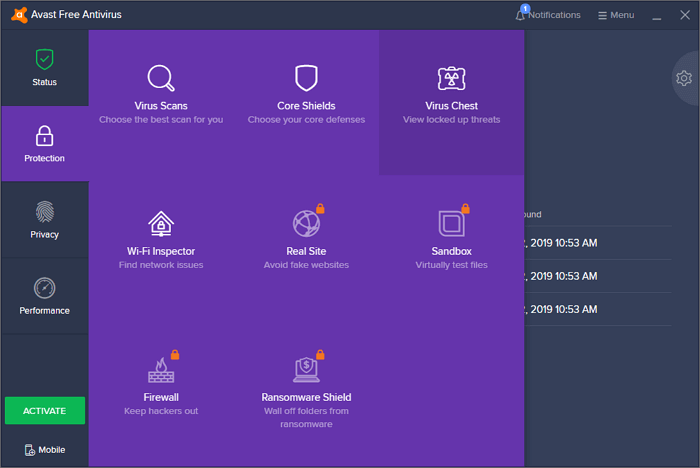
- حدد الملفات التي تريد استعادتها. بمجرد التحديد ، انقر فوق "استعادة".
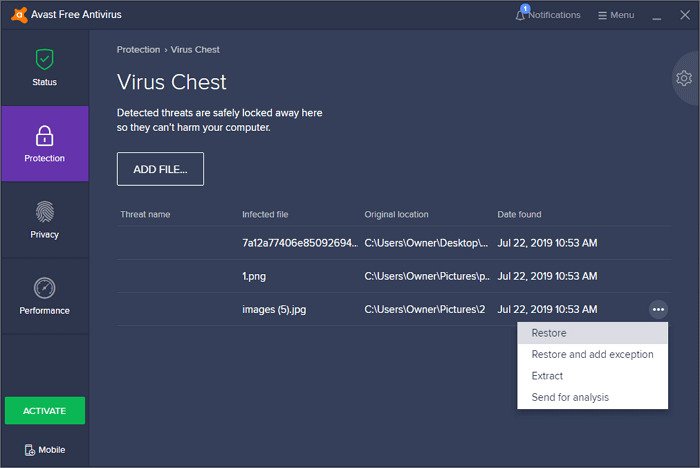
الحل 2: قم بتشغيل برنامج استعادة البيانات من جهة خارجية لاستعادة ملفات EXE المحذوفة من Avast
الحل الأول هو أحد الحلول الشائعة والفعالة لاستعادة ملفات .exe المحذوفة. ولكن مع ذلك ، إذا لم تتمكن من استعادة ملف .exe المحذوف ، فيمكنك استخدام برنامج تابع لجهة خارجية.
عندما يتعلق الأمر ببرنامج استعادة البيانات من طرف ثالث ، فلا يوجد أفضل من برنامج Wondershare Recoverit.
يوفر لك Wondershare Recoverit أحد أعلى معدلات نجاح استعادة البيانات في الصناعة. يساعدك على استرداد البيانات من جميع سيناريوهات فقدان البيانات أو المحذوفة تقريبًا. وهو يدعم جميع أنواع الملفات وأنظمة الملفات تقريبًا. إذا ذهبنا ببساطة إلى الرقم ، فسيكون أكثر من 1000. ثم لا يهم إذا ما كانت NTFS و FAT و HFS+ وما إلى ذلك. هذا يعني أنه يمكنك بسهولة استعادة الملفات المحذوفة ومقاطع الفيديو والتسجيلات الصوتية ورسائل البريد الإلكتروني وما إلى ذلك. يمكنك استخدامه لاستعادة البيانات المحذوفة على جهاز الكمبيوتر الشخصي وجهاز Mac ومحرك الأقراص الصلبة و USB وبطاقة SD وما إلى ذلك.
يجب عليك اتباع 3 خطوات لإجراء العملية.
الخطوة 1: حدد موقعاً
لبدء عملية الاسترداد ، سيتعين عليك تحديد الموقع الذي فقدت فيه البيانات أو ملف exe. يمكنك تحديد الموقع من ضمن محركات الأقراص الصلبة ".

الخطوة 2: فحص الموقع
بمجرد الانتهاء من اختيار الموقع ، انقر فوق "Start". سيبدأ هذا عملية الفحص. سيكون هذا الفحص فحصاً شاملاً. ستتمكن من رؤية نتائج الفحص على الواجهة ذاتها وذلك أيضًا في الوقت الفعلي.

يمكنك بدء عملية الفحص أو إيقافها مؤقتًا إذا لزم الأمر. يمكنك أيضًا تحديد الملفات أثناء الفحص. سيتم عرض المعلومات المتعلقة بالملف المحدد.
الخطوة 3: معاينة واستعادة الملفات
يمنحك Wondershare Recoverit القدرة على معاينة الملفات قبل استعادتها. يتيح لك ذلك فحص الملفات للتأكد من جودتها وضمانها.
بمجرد الانتهاء من المعاينة ، عليك النقر فوق "استرداد". سيُطلب منك تحديد المسار الذي ترغب في استعادة الملف المسترد فيه.

بمجرد تحديد الموقع ، عليك النقر فوق "استرداد". سيتم استعادة الملف إلى الموقع المحدد.
كيف يمكنني إلغاء حظر ملفات EXE المحظورة بواسطة برنامج مكافحة الفيروسات الخاص بي؟
سيستمر برنامج مكافحة الفيروسات في حظر ملفات exe. طالما وجدها كتهديد. لمنع حدوث ذلك ، يمكنك تعطيل الحماية في الوقت الحقيقي لمضاد الفيروسات. لكن هذا يستبعد تمامًا الغرض من مكافحة الفيروسات. لذلك لحل هذه المشكلة يمكنك الذهاب مع الاستثناءات. في هذا ، يمكنك استبعاد الملفات والمجلدات من الفحص المستقبلي. سيؤدي ذلك إلى منع فحص الملف أو المجلد المحدد وحظره بواسطة برنامج مكافحة الفيروسات. سيؤدي هذا إلى حل المشكلة دون التسبب في أي مخاطر قاتلة. لكن تذكر أنه عليك القيام بذلك على مسئوليتك الخاصة. لا ينصح به برنامج مكافحة الفيروسات.
يمكنك استخدام هذا الإجراء للعديد من برامج مكافحة الفيروسات.
Avast
يمكنك منع Avast من حظر ملف عن طريق تعطيل الحماية في الوقت الفعلي ثم تثبيت البرنامج. بمجرد الانتهاء ، اتبع الخطوات.
- افتح واجهة مستخدم Avast. بمجرد فتحها اذهب إلى "الإعدادات" واختر "عام". ثم افتح "الاستبعادات".
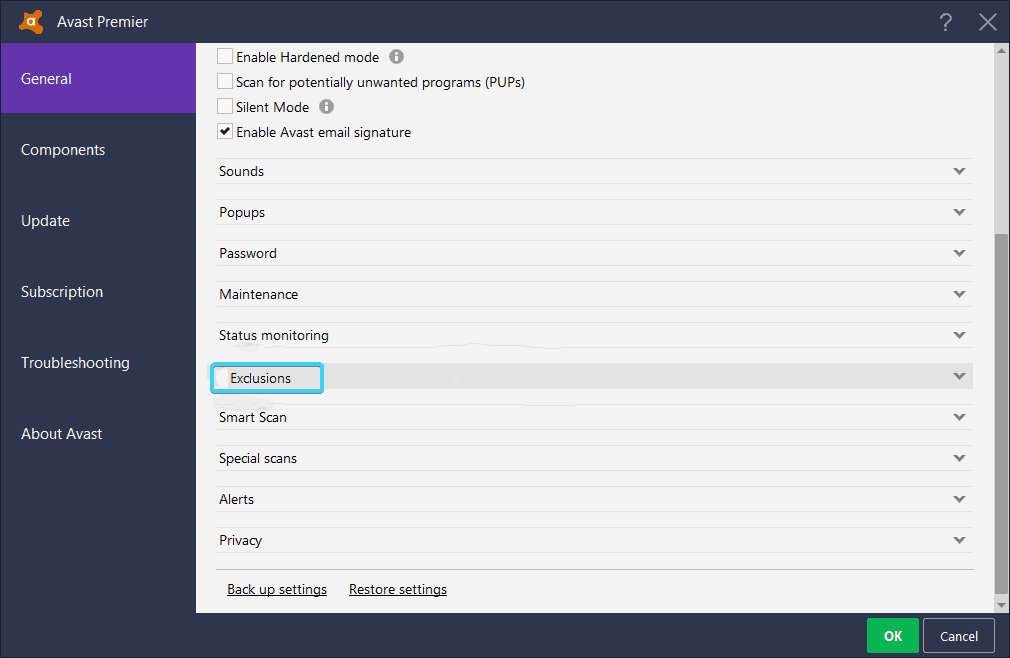
- حدد "File Paths" متبوعًا بـ "Browse". انتقل الآن إلى المجلد الذي يوجد به ملف exe. الآن يمكنك إما اختيار استبعاد مجلد أو ملف .exe بمفرده. بمجرد الانتهاء ، قم بتأكيد التغييرات وتمكين الحماية في الوقت الفعلي مرة أخرى.
ESET
- قم بتعطيل الحماية في الوقت الحقيقي ثم قم بتثبيت البرنامج. افتح الآن ESET من منطقة الإشعارات وانقر على F5 لفتح الإعداد المتقدم. افتح الآن "Antivirus and Antispyware". بمجرد الفتح حدد "Exclusions" وانقر على "Add…"
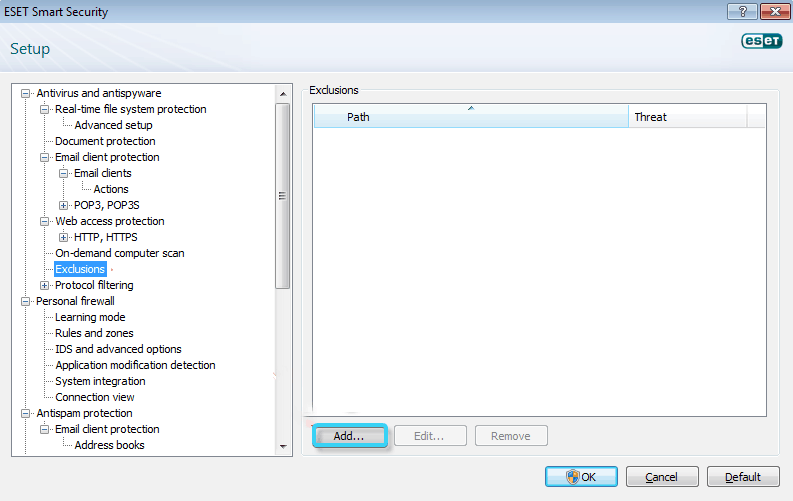
- الآن اتبع المسار إلى ملف exe. الذي تريد استبعاده. يمكنك استبعاد ملف معين أو مجلد كامل. بمجرد الانتهاء من ذلك ، قم بتأكيد التغييرات التي أجريتها وقم بتشغيل الحماية في الوقت الفعلي.
Avira
- انتقل إلى منطقة الإشعارات وانقر بزر الماوس الأيمن على أيقونة Avira. الآن قم بتعطيل الحماية في الوقت الفعلي وقم بتثبيت البرنامج. بمجرد التثبيت بنجاح ، قم بتوسيع Avira بالانتقال إلى منطقة الإشعارات وتحديد "Extras". الآن حدد "تكوين" من القائمة وافتح "حماية الكمبيوتر" متبوعًا بـ "فحص". الآن حدد "الاستثناءات" متبوعة بـ "إضافة".
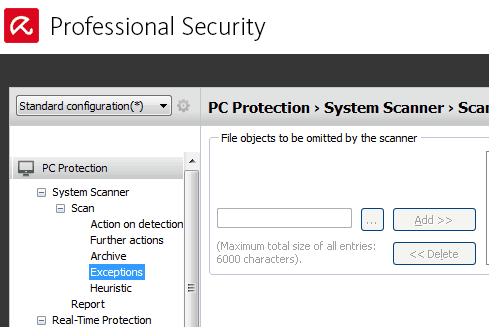
- يمكنك الآن استبعاد ملف .exe أو مجلد كامل. بمجرد الانتهاء ، ارجع إلى "حماية الكمبيوتر الشخصي" وقم بتوسيع "الحماية في الوقت الفعلي". الآن حدد "استثناءات" متبوعة بـ "إضافة". استبعد الآن نفس الملف أو المجلد .exe الذي حددته سابقًا. الآن قم بتأكيد التغييرات وها قد انتهيت. يمكنك الآن تشغيل الحماية في الوقت الفعلي مرة أخرى.
Bitdefender
- قم بتثبيت البرنامج بعد تعطيل الحماية في الوقت الفعلي. بمجرد الانتهاء ، انقر فوق "الحماية" وحدد "عرض الميزات". الآن حدد "الإعدادات" متبوعة "بالاستبعادات".
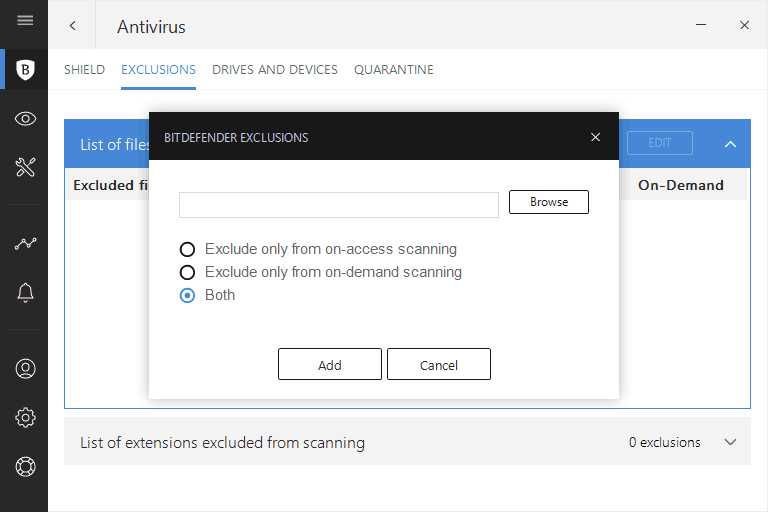
- حدد "قائمة الملفات والمجلدات المستبعدة من الفحص" متبوعة بـ "إضافة". أضف الآن ملف أو مجلد exe. الذي تريد استبعاده وتأكيده. بمجرد التأكيد ، قم بتشغيل الحماية في الوقت الفعلي.
Malwarebytes
- افتح Malwarebytes وانتقل إلى "الإعدادات". حدد الآن "استثناءات البرامج الضارة" الآن يمكنك إما اختيار "إضافة ملف" أو "إضافة مجلد" للاستبعاد.
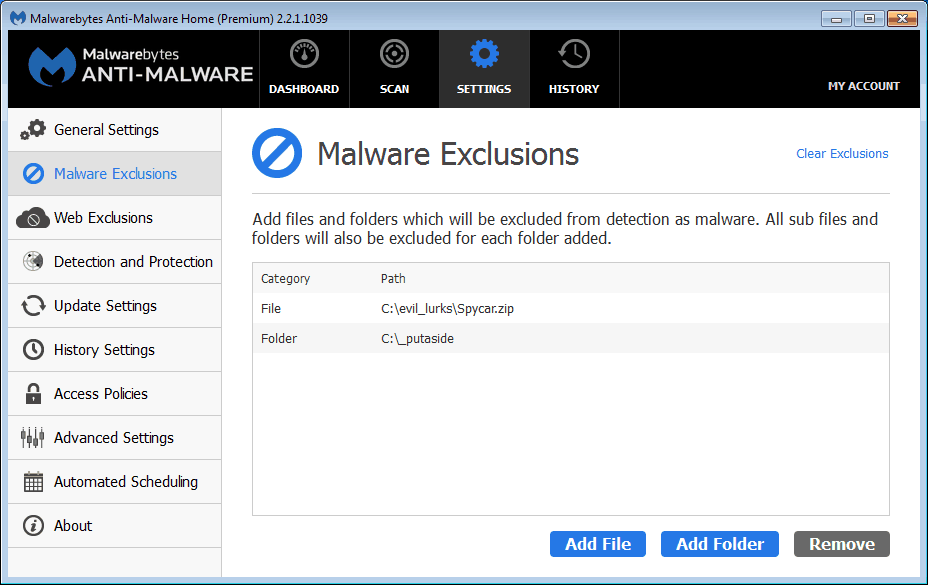
- الآن اتبع المسار وحدد ملفًا أو مجلدًا معينًا تريد استبعاده من عمليات الفحص الإضافية. بمجرد الانتهاء من ذلك ، قم بتأكيد الإجراء وتشغيل البرنامج.
Windows Defender
- افتح Windows defender بالانتقال إلى منطقة الإشعارات وحدد "الحماية من الفيروسات والتهديدات". افتح الآن "إعدادات الحماية من الفيروسات والمخاطر" وانتقل لأسفل إلى "إضافة أو إزالة الاستبعادات.
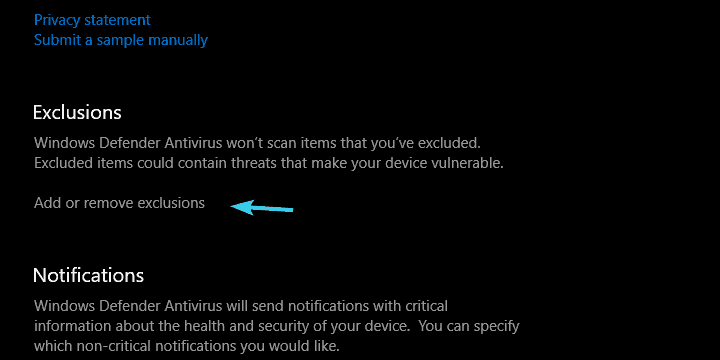
- انقر فوق "إضافة استثناء" واختر الملف أو المجلد المراد استبعاده. قم بتأكيد الإجراء وها قد انتهيت.
الخلاصة
تنشأ العديد من المواقف عندما يقوم Avast بحذف ملف exe. ولكن قبل أن تصاب بالذعر ، أنت مطالب بفحص Avast Virus Chest. إذا لم تجد الملف المحذوف هناك يمكنك التحقق من سلة المحذوفات. إذا لم تتمكن من العثور عليه هناك أيضًا ، فيمكنك استخدام Wondershare Recoverit لاستعادة الملفات المحذوفة. علاوة على ذلك ، لمنع حدوث الأمر ذاته في المستقبل ، يمكنك استخدام الطرق المقدمة في هذا الدليل.
الأسئلة الشائعة والمتداولة حول Avast
هل يقوم Avast تلقائيًا بحذف الملفات المصابة؟
إذا اكتشف Avast ملفًا مصابًا أو مشبوهًا ، فسيحاول إصلاحه. إذا استمر الإصلاح غير ناجح ، فسيتم نقل الملف إلى Virus Chest. إذا رفض الملف القيام بذلك ، فسيتم حذفه تلقائيًا.
أين يضع Avast الملفات المحذوفة؟
تنتقل الملفات التي تم حذفها بواسطة Avast إلى سلة المحذوفات.
كيف يمكنني إيقاف Avast؟
انقر بزر الماوس الأيمن على أيقونة Avast البرتقالية وانتقل إلى "Avast shields control". حدده من الخيارات المحددة وقم بتأكيد الإجراء الخاص بك.
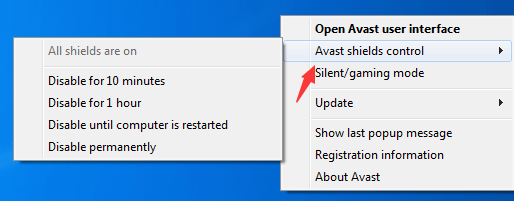

Khalid Abdullahi
contributor Editor
Generally rated4.5(105participated)